
Hướng dẫn 4 cách khôi phục tin nhắn văn bản đã xóa trên iPhone
Làm thế nào để lấy lại tin nhắn đã xóa trên điện thoại? 4 cách khôi phục tin nhắn đã xóa trên iPhone nhanh chóng, hiệu quả nhất 2023
Điện thoại của bạn đột nhiên bị lỗi phần mềm dẫn đến mất hết dữ liệu tin nhắn SMS. Hoặc trong quá trình sử dụng, bạn vô tình xóa mất tin nhắn quan trọng trên điện thoại iPhone của mình nhưng không biết làm thế nào? Đừng lo, bài viết dưới đây sẽ hướng dẫn bạn 4 cách khôi phục tin nhắn đã xóa trên iPhone để bạn có thể lấy lại tin nhắn SMS quan trọng một cách nhanh nhất.
Khôi phục tin nhắn văn bản đã xóa từ ứng dụng Tin nhắn
Hiện tại, Apple đã cung cấp tính năng khôi phục tin nhắn iMessage đã xoá một cách nhanh chóng và dễ dàng. Tuy nhiên, tính năng này chỉ được áp dụng cho các thiết bị iPhone cập nhật phiên bản iOS 16 trở lên. Và các tin nhắn văn bản đã xoá sẽ chỉ tồn tại trong khoảng 40 ngày trước khi bị xoá vĩnh viễn. Bạn có thể khôi phục tin nhắn trên iPhone từ ứng dụng Tin nhắn với các bước đơn giản sau đây:
Bước 1: Bạn hãy mở ứng dụng Tin nhắn trên điện thoại và nhấn nút “Chỉnh sửa” (Edit) ở góc trên cùng bên trái để hiển thị menu.
Bước 2: Tiếp đến, bạn nhấn vào mục “Đã xoá gần đây” (Recently Delected) từ menu, tìm tin nhắn bạn muốn khôi phục và chọn nó.
Bước 3: Sau khi đã chọn xong tin nhắn, bạn hãy nhấn vào mục “Khôi phục” (Recover) ở góc dưới cùng bên phải và nhấn chọn “Recover Message” để khôi phục tin nhắn.
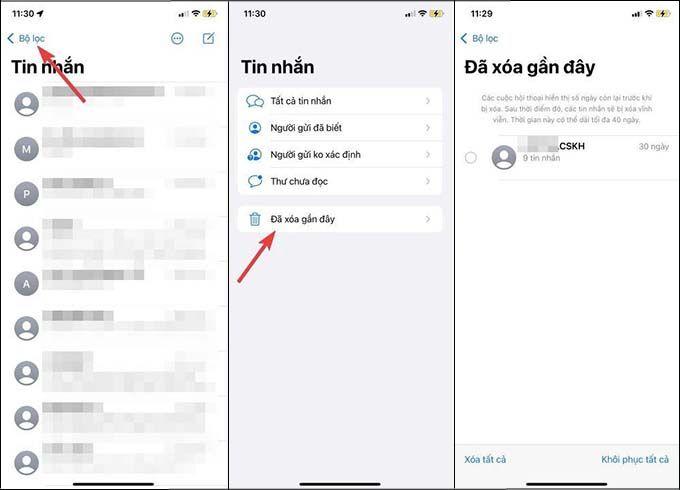
Khôi phục tin nhắn văn bản đã xóa bằng iCloud
Cách khôi phục tin nhắn đã xóa trên điện thoại bằng iCloud là phương pháp reset iPhone về cài đặt gốc ban đầu rồi sau đó dùng iCloud để đồng bộ dữ liệu. Tuy nhiên, phương pháp này chỉ có thể thực hiện thành công với điều kiện bạn đã sao lưu dữ liệu iPhone lên iCloud trước khi tin nhắn bị xóa. Nếu như bạn đã sao lưu dữ liệu từ trước, bạn có thể dễ dàng khôi phục tin nhắn đã xóa trên iPhone chỉ với 5 bước sau:
Bước 1: Mở “Cài đặt” và chọn tài khoản ID Apple trên điện thoại iPhone của bạn.
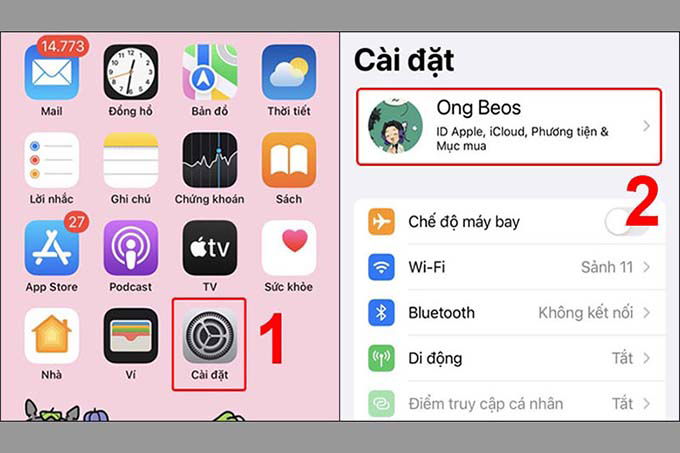
Bước 2: Bạn nhấn chọn chọn vào “iCloud” và nhấn chọn mục “Sao lưu iCloud”.
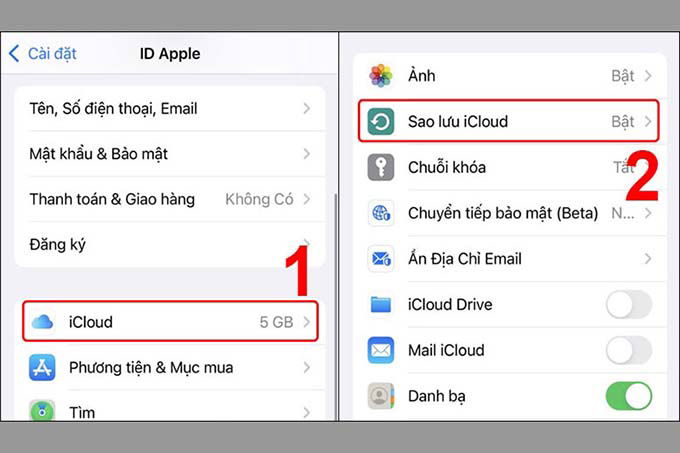
Bước 3: Tại đây, bạn hãy kiểm tra xem thời gian sao lưu. Nếu thời điểm hiển thị diễn ra trước khi tin nhắn SMS bị xóa, bạn hãy tiếp tục thực hiện bước tiếp theo.
Bước 4: Bạn truy cập vào phần “Cài đặt”, nhấn chọn mục “Cài đặt chung” và chọn tiếp “Chuyển” hoặc “Đặt lại iPhone”.
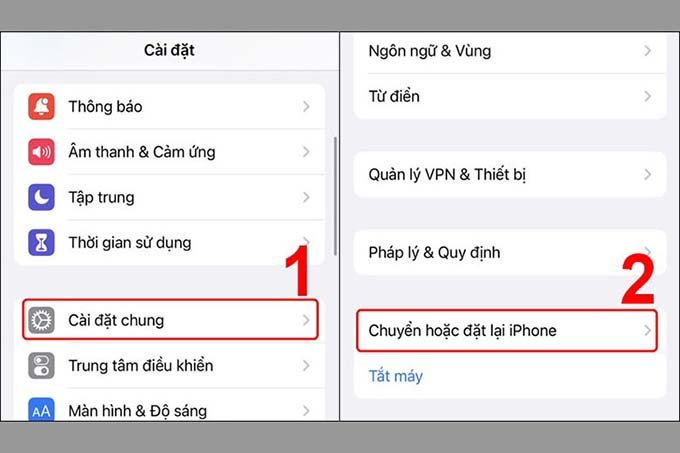
Bước 5: Tiếp đến, bạn nhấn chọn “Xóa tất cả nội dung và cài đặt” và ấn nút “Tiếp tục”.
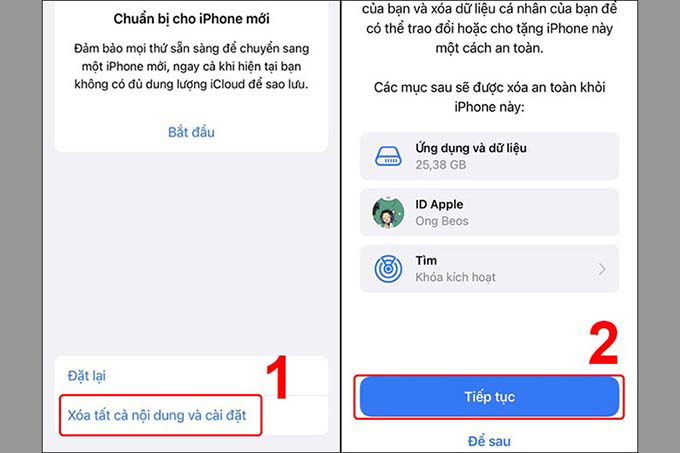
Bước 6: Lúc này, bạn hãy nhập mật khẩu mở khóa iPhone và nhấn chọn mục “Hoàn tất tải lên rồi xóa”.
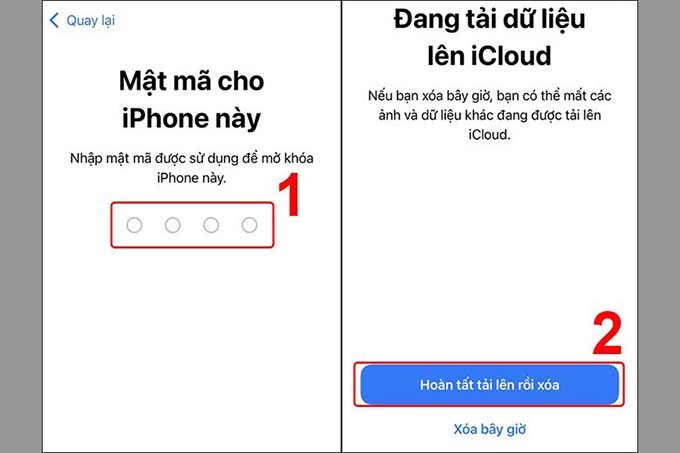
Bước 7: Sau vài phút, màn hình iPhone sẽ hiển thị dòng chữ “Welcome” (Chào mừng). Bạn truy cập vào “Ứng dụng và dữ liệu” (Apps & Data), chọn “Khôi phục từ bản sao lưu iCloud” (Restore from iCloud Backup) và tiến hành “Đăng nhập tài khoản ID Apple” (iCloud).
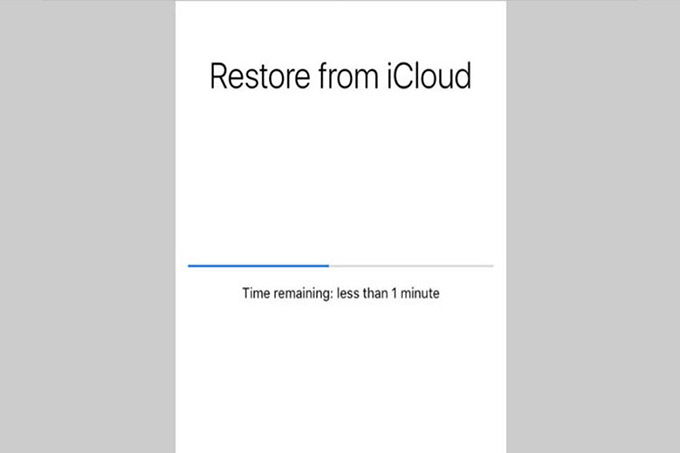
Bước 8: Khi đó, người dùng sẽ thấy danh sách các bản sao lưu theo thời gian. Cuối cùng, bạn chỉ cần nhấn chọn bản sao lưu gần nhất chứa tin nhắn SMS khi chưa bị xóa để khôi phục lại là được.
* Lưu ý: Việc đồng bộ sẽ giúp khôi phục tất cả các dữ liệu của bản sao lưu trước đó. Do đó, bạn nên kiểm tra kỹ để tránh trường hợp mất các dữ liệu khác nhé.
Khôi phục tin nhắn văn bản đã xóa thông qua iTunes
Đây là phương pháp giúp bạn khôi phục tin nhắn văn bản trên iPhone một cách nhanh chóng. Tuy nhiên, cách khôi phục này chỉ có tác dụng khi bạn đã thực hiện đồng bộ hoặc sao lưu dữ liệu điện thoại với iTunes trước khi tin nhắn bị xóa.
Bước 1: Bạn hãy kết nối iPhone với máy tính có cài đặt iTunes mà bạn đã sao lưu dữ liệu.
Bước 2: Bạn mở ứng dụng “iTunes” trên máy tính và chọn vào biểu tượng iPhone bên góc trái.
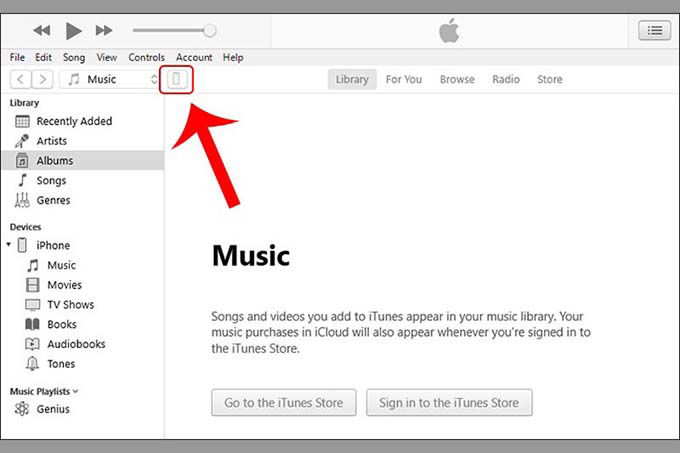
Bước 3: Trong phần Backups, bạn hãy nhấn chọn “Restore Backup”.
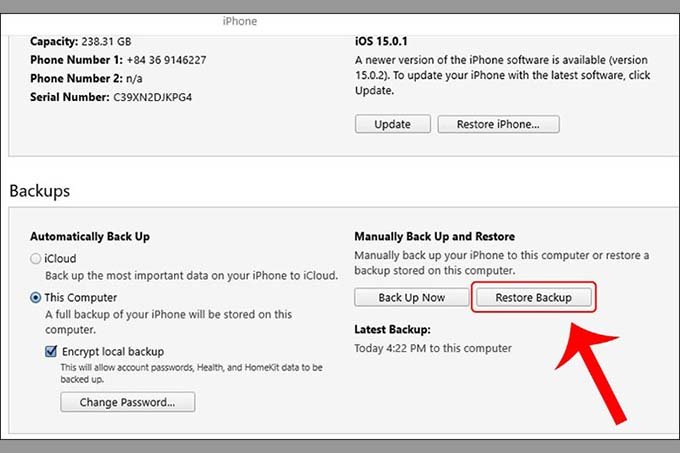
Bước 4: Bạn nhấn tiếp “Restore” để bắt đầu quá trình khôi phục.
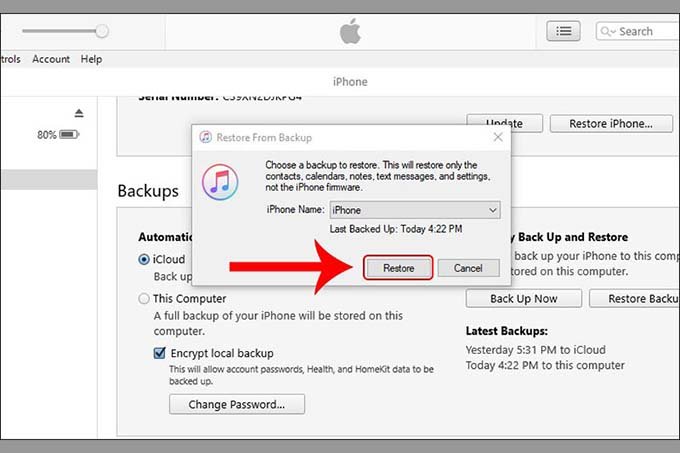
Bước 5: Cuối cùng, bạn chỉ cần nhập mật khẩu và nhấn chọn OK để tiến hành khôi phục dữ liệu.
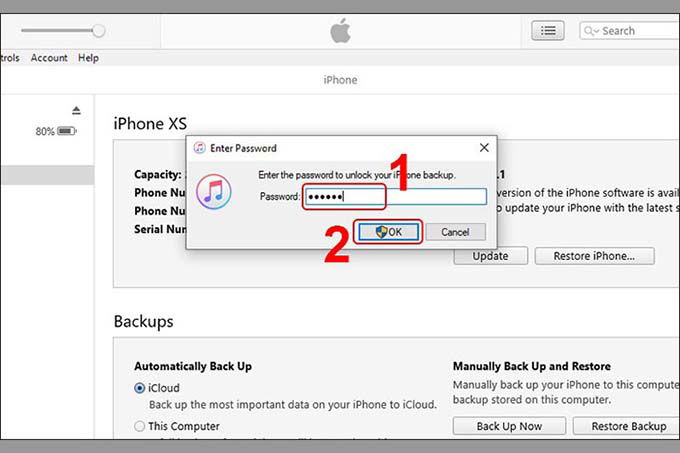
* Lưu ý: Để thực hiện phương pháp này, bạn cần tắt tính năng Find trên iPhone.
Khôi phục tin nhắn văn bản đã xóa bằng phần mềm PhoneRescue
Ngoài những cách đòi hỏi phải sao lưu dữ liệu thường xuyên trên, bạn có thể đơn giản vấn đề bằng cách sử dụng phần mềm khôi phục tin nhắn PhoneRescue. Các bước thực hiện như sau:
Bước 1: Đầu tiên, bạn tải phần mềm “PhoneRescue” về máy tính, Macbook.
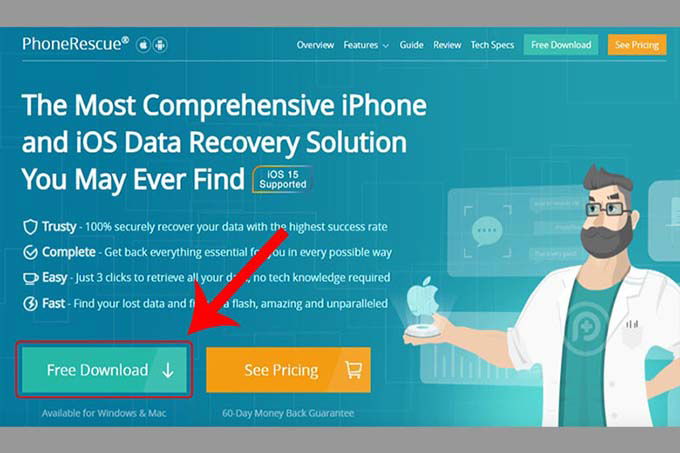
Bước 2: Bạn mở file vừa tải về lên, nhấn chọn “Install” và “Start” để tiến hành cài đặt.
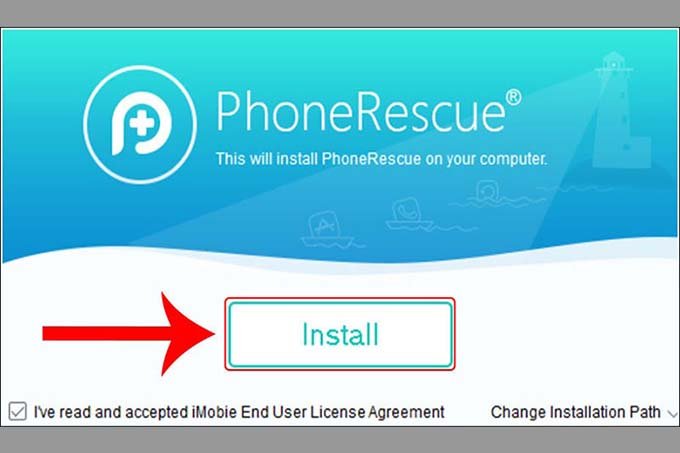
Bước 3: Sau đó, bạn lựa chọn ngôn ngữ phù hợp và tiếp tục nhấn “Getting Started”.
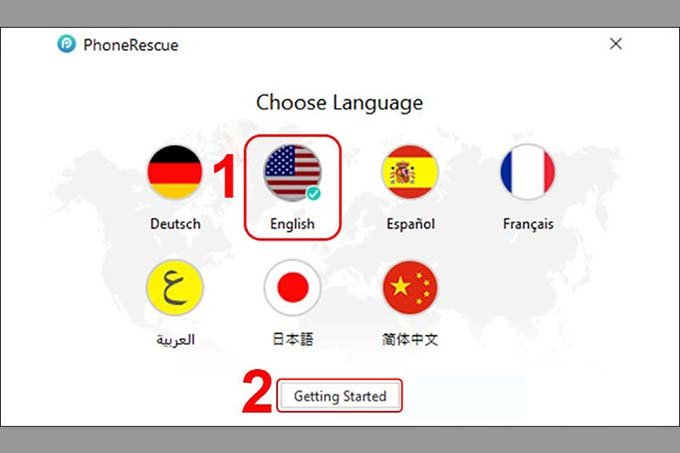
Bước 4: Tiếp theo, bạn click vào “I’m Ready to Start”.
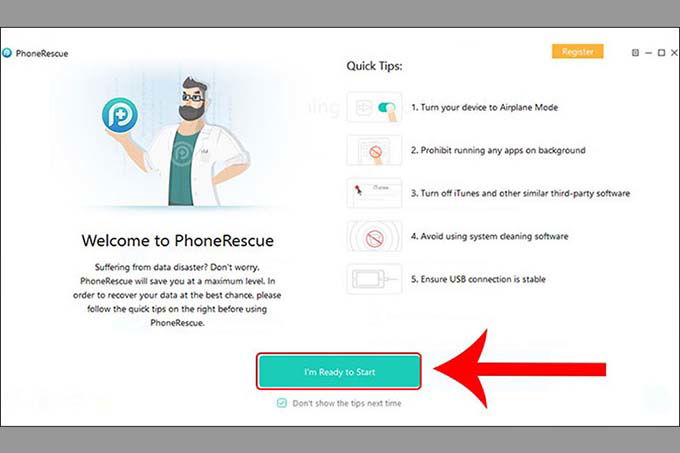
Bước 5: Sau đó, hãy kết nối điện thoại iPhone của bạn với máy tính rồi nhấn chọn “Recover from iOS Device” và chọn mũi tên ở góc dưới.
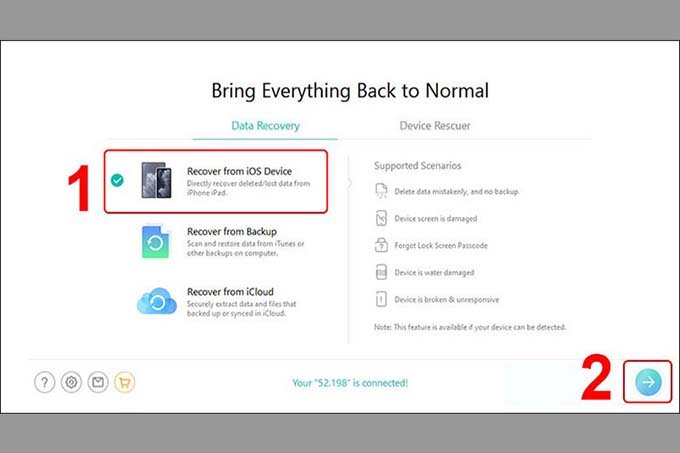
Bước 6: Khi đó, màn hình sẽ hiện ra các tùy chọn khôi phục. Nếu bạn muốn khôi phục tin nhắn đã xóa trên iPhone thì hãy chọn “Messages” và nhấn “OK”.
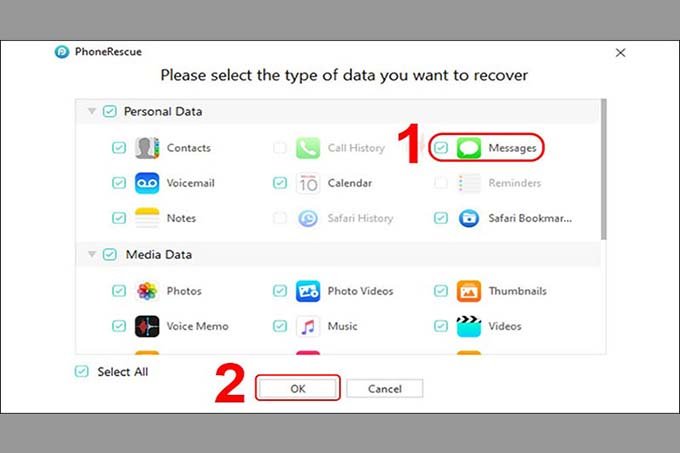
Ngoài phần mềm PhoneRescue, bạn cũng có thể sử dụng một số phần mềm ứng dụng khác như EaseUS MobiSaver, iMyFone D-Back, Enigma Recovery, WonderShare Dr.Fone hoặc TenorShare iPhone Data Recovery để khôi phục tin nhắn đã xóa trên iPhone.
Tạm kết
Trên đây là 4 cách giúp bạn khôi phục tin nhắn văn bản trên iPhone sau khi đã bị xóa. Với những hướng dẫn trên, hi vọng bạn có thể khôi phục tin nhắn SMS đã xóa trên iPhone để tìm lại những thông tin quan trọng. Và đừng quên chia sẻ bài thủ thuật hữu ích này đến bạn bè và người thân của mình nhé!
Xem thêm:
- Hướng dẫn cách chuyển ảnh từ iPhone sang MacBook một cách nhanh chóng
- Cách ghi âm cuộc gọi video FaceTime miễn phí trên iPhone, iPad và Mac
- Đổi tên AirDrop trên iPhone cực dễ dàng chỉ với 3 bước đơn giản này!
XTmobile.vn
Link nội dung: https://wikigerman.edu.vn/cach-lay-lai-tin-nhan-da-xoa-tren-iphone-5-a50000.html